BackWPupはWordPressのバックアッププラグインです。
テダスクでは使いやすさから、ブログなど一般的なサイトの場合や使いやすさを重視する人はバックアッププラグインはUpdraftPlusをおすすめしています。

ただ、このUpdraftPlusはサイト長く運営していたり、容量が増えてくるとバックアップが取れても復元が上手くいかなかったりと安定性に不安が出てきてしまいます。
なので私自身もWordPressのアップデートや更新の前は一時的にUpdraftPlusを使って、定期のバックアップはBackWPupで行っています。
そんなBackWPupも使い続けていると様々なエラーが発生します。
そのエラーと対処法をまとめたので、参考にして下さい。

- 定期バックアップが失敗してエラーが起こったとき
- Dropbox API: (400) Bad input parameter: Error in call to API function “users/get_current_account”: This app is currently disabled.というメッセージが書いてあったら
- エラー: FTP サーバーの応答: 530 Login incorrect.と表示されていたら
- Append/Restart not permitted, try again.エラー: FTP サーバーへバックアップを転送できません。と表示されていたら。
- 警告:”/aaa/bbb/filename.zip 3172000000の”のファイルサイズを取得出来ません。ファイルが大きすぎる可能性があり、キューに追加されません。
- まとめ
定期バックアップが失敗してエラーが起こったとき
BackWPupを使っていて、エラーが起こるとエラーメッセージがメールで送られる設定が出来ます。
メールにもエラーメッセージの詳細が書いてますが、一度WordPressにログインして、BackWPupのエラーログを見に行きましょう。
すると、今までは正常終了していたのがあるときから急にエラーが出始めているのが分かりますね。
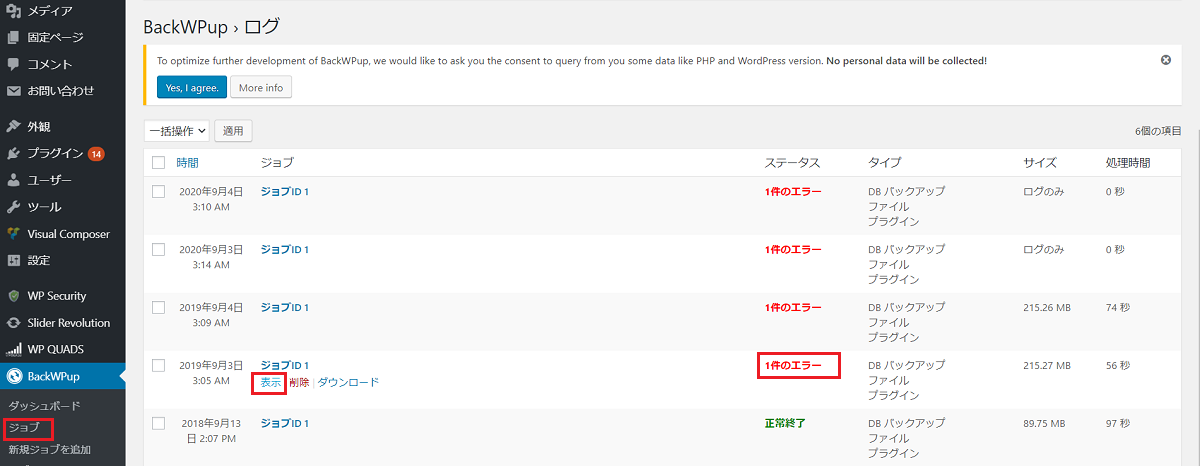
エラーがある行の、「表示」をクリックするとエラーの内容が表示されます。
[情報] BackWPup バージョン 3.6.0; Inpsyde GmbH のプロジェクト [情報] https://あなたのサイトURL 上の WordPress 5.2.2 [情報] ログレベル: 普通 (翻訳) [情報] BackWPup ジョブ: ジョブID 1 [情報] ログファイル: backwpup_log_39be17_2019-09-03_03-05-44.html [情報] バックアップファイル: 2019-09-03_03-05-44_ZI434F3V01.zip [03-Sep-2019 03:05:44] 1. データベースをバックアップします… [03-Sep-2019 03:05:44] XXXX のデータベース YYY に接続しました [03-Sep-2019 03:05:44] データベースダンプ "YYY.sql" (4.35 MB) をバックアップファイルのリストへ追加しました [03-Sep-2019 03:05:44] データベースのバックアップ完了 ! [03-Sep-2019 03:05:44] 1. バックアップするフォルダーのリストを作成します… [03-Sep-2019 03:05:50] "wp-config.php" をリストに追加しました。 [03-Sep-2019 03:05:50] 1498 個のフォルダーをバックアップ。 [03-Sep-2019 03:05:52] 1. インストール済みプラグインの一覧ファイルを生成します… [03-Sep-2019 03:05:52] プラグイン一覧ファイル "ddc033399bbf3a7025e6498fb350a99f.pluginlist.2019-09-03.txt" (2.55 KB) をリストへ追加しました。 [03-Sep-2019 03:05:52] 1. マニフェストファイルを生成します… [03-Sep-2019 03:05:52] manifest.json ファイル (6.17 KB) をバックアップファイルリストへ追加しました。 [03-Sep-2019 03:05:52] 1. バックアップアーカイブを作成します… [03-Sep-2019 03:05:52] ファイルを ZipArchive に圧縮します。時間がかかる場合がありますので、しばらくお待ちください。 [03-Sep-2019 03:06:37] バックアップアーカイブを作成しました。 [03-Sep-2019 03:06:37] アーカイブのサイズは 215.27 MB です。 [03-Sep-2019 03:06:37] アーカイブ内に 313.61 MB、8541個のファイルがあります。 [03-Sep-2019 03:06:39] 1. Dropbox へバックアップファイルを送信します… [03-Sep-2019 03:06:39] /XXXX/wp-content/plugins/backwpup/inc/class-destination-dropbox-api.php: Dropbox API: (400) Bad input parameter: Error in call to API function "users/get_current_account": This app is currently disabled. [03-Sep-2019 03:06:39] 2. Dropbox へバックアップファイルを送信します… [03-Sep-2019 03:06:40] /XXXX/wp-content/plugins/backwpup/inc/class-destination-dropbox-api.php: Dropbox API: (400) Bad input parameter: Error in call to API function "users/get_current_account": This app is currently disabled. [03-Sep-2019 03:06:40] 3. Dropbox へバックアップファイルを送信します… [03-Sep-2019 03:06:40] /XXXX/wp-content/plugins/backwpup/inc/class-destination-dropbox-api.php: Dropbox API: (400) Bad input parameter: Error in call to API function "users/get_current_account": This app is currently disabled. [03-Sep-2019 03:06:40] エラー: ステップを中止: 回数が多すぎます! [03-Sep-2019 03:06:40] エラー: ジョブは56秒でエラー終了しました。エラーを解決する必要があります。
エラーメッセージはこんな感じです。
サーバーの情報はXXXXとYYYという風に書き換えていますが、これは自分のサーバーの情報に読み替えて下さい。
で大事なところは赤くハイライトされているところです。
このメッセージ内容によって、対処が変わりますが基本的には難しくないので、ここから該当のエラーがあったら対応してみて下さい。
Dropbox API: (400) Bad input parameter: Error in call to API function “users/get_current_account”: This app is currently disabled.というメッセージが書いてあったら
これは、バックアップ先をDropboxに設定しているにもかかわらず、WordPressのアクセス許可が出ていないときに出るエラーです。
もし今までは上手くいっていたのに、突然このエラーが出た場合は、Dropbox側の仕様が変更になった事でこのエラーが出ることがあります。
一度、Dropboxとの接続が上手くいくかやってみましょう。
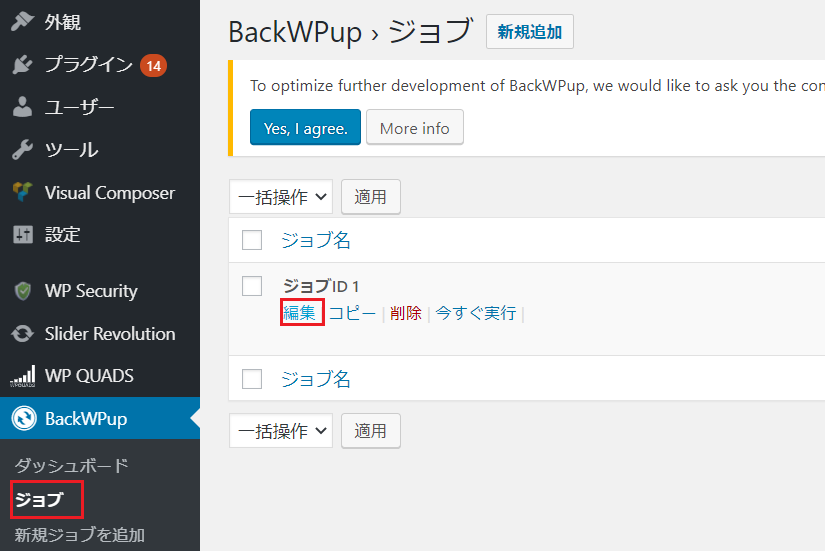
作製したジョブの編集をクリックします。
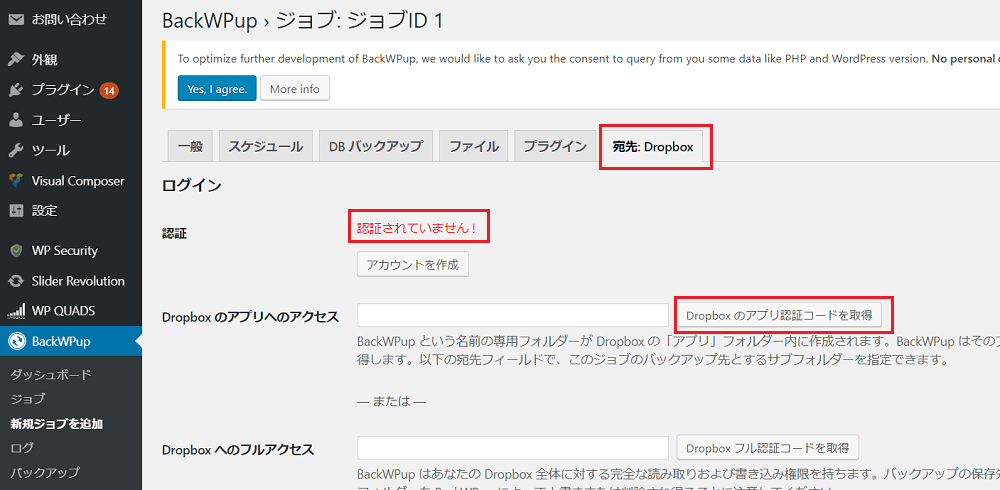
すると、どうやらDropboxとの接続・認証が外れているように見えます。
そしたら「Dropbox のアプリ認証コードを取得」をクリックして、再度接続をしてみましょう。
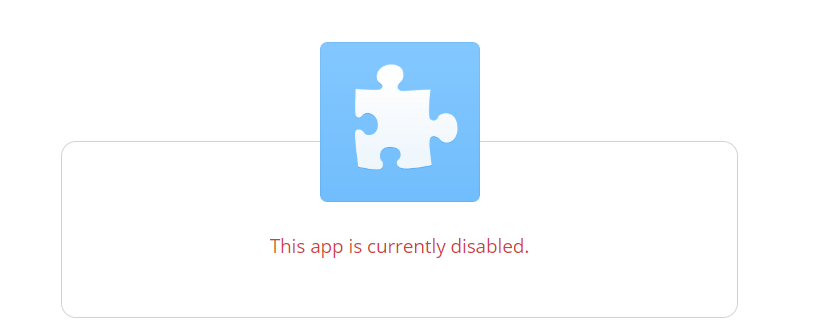
するとエラーメッセージと同じ様に、「This app is currently disabled.」となっています。
こうなった場合はやることはひとつで、BackWPupの更新をしましょう。
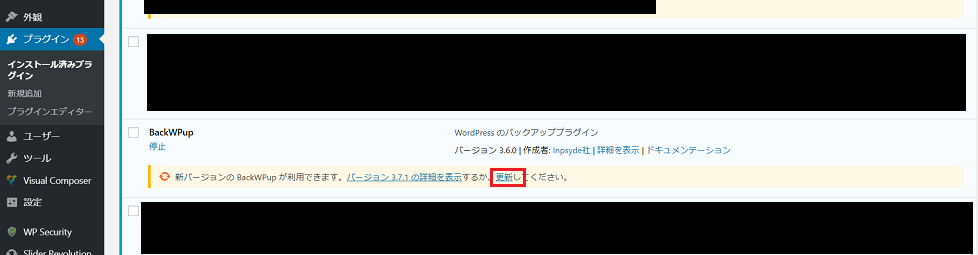
更新が完了したのを確認したら、再度ジョブのページに進みます。
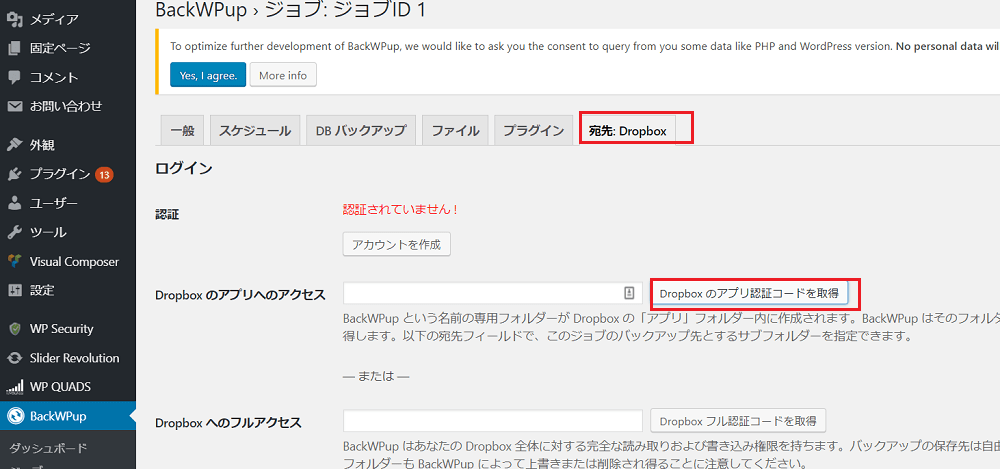
再度「Dropbox のアプリ認証コードを取得」をクリックして、再度接続をしてみましょう。
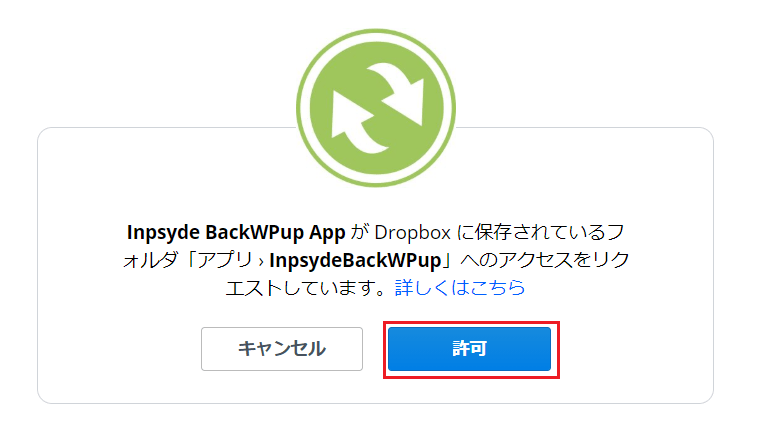
するとどうでしょう。
今度は、画面が変わって「許可」のボタンが出てきたので、「許可」をクリックします。
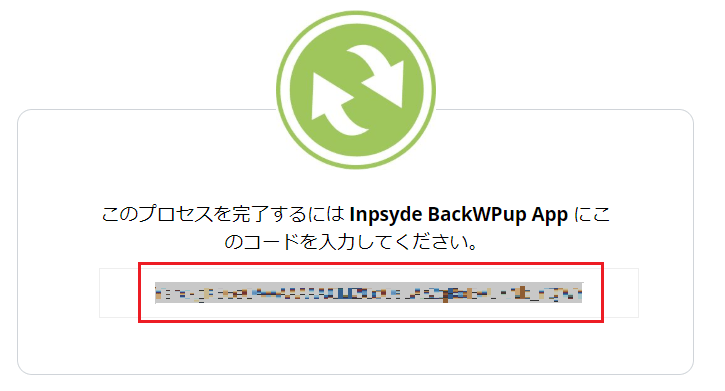
出てきたコードをコピーします。
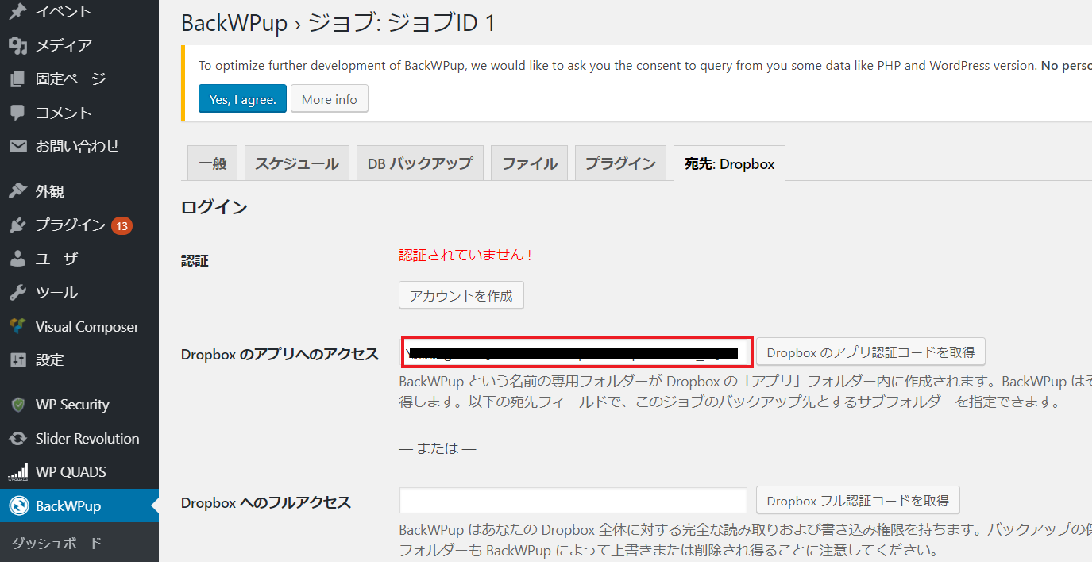
もとの画面に戻って、先程コピーしたコードを「Dropbox のアプリへのアクセス」の入力欄に貼り付けます。
貼り付けたら、画面下の「変更を保存」をクリックします。
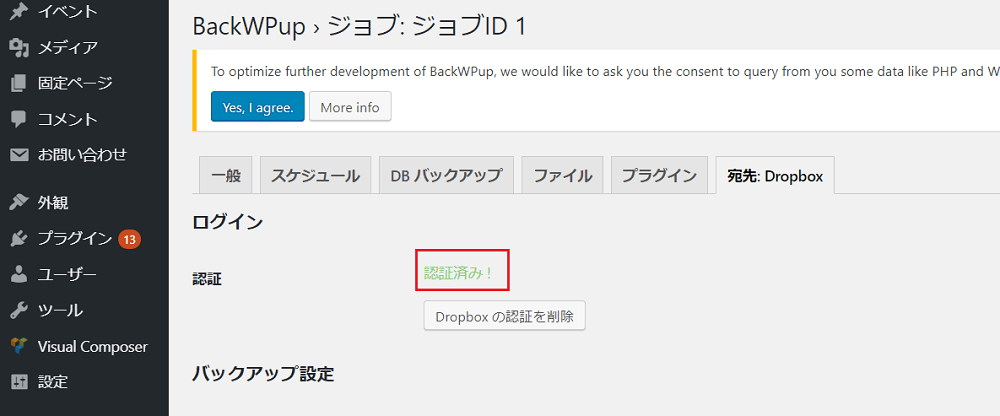
「認証済み!」と出たら完了です。
もし、このときエラーが出た場合は、もう一度アプリの許可をして同じ様に再度試してみて下さい。
それでも上手くいかない場合は、他に原因があるので、根本から調査が必要になります。
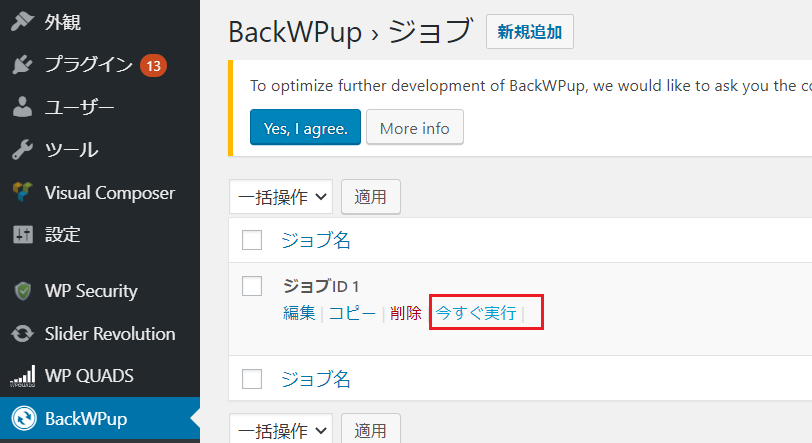
最後に確認の為、バックアップを実行してみましょう。
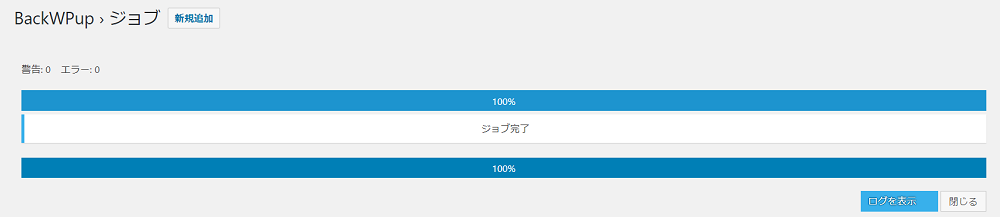
無事バックアップが成功しました!
エラー: FTP サーバーの応答: 530 Login incorrect.と表示されていたら
[28-Aug-2020 03:24:40] エラー: FTP サーバーの応答: 530 Login incorrect. [28-Aug-2020 03:24:40] 2. FTP サーバーへバックアップファイルを送信します… [28-Aug-2020 03:24:40] FTP サーバーに接続: XXXX [28-Aug-2020 03:24:40] FTP クライアントコマンド: USER YYYY [28-Aug-2020 03:24:40] FTP サーバーの応答: 331 Password required for YYYY [28-Aug-2020 03:24:40] FTP クライアントコマンド: PASS ******* [28-Aug-2020 03:24:40] エラー: FTP サーバーの応答: 530 Login incorrect. [28-Aug-2020 03:24:40] 3. FTP サーバーへバックアップファイルを送信します… [28-Aug-2020 03:24:40] FTP サーバーに接続: XXXX [28-Aug-2020 03:24:40] FTP クライアントコマンド: USER YYYY [28-Aug-2020 03:24:40] FTP サーバーの応答: 331 Password required for YYYY [28-Aug-2020 03:24:40] FTP クライアントコマンド: PASS ******* [28-Aug-2020 03:24:40] エラー: FTP サーバーの応答: 530 Login incorrect. [28-Aug-2020 03:24:40] エラー: ステップを中止: 回数が多すぎます! [28-Aug-2020 03:24:40] 1個の古いログを削除しました。 [28-Aug-2020 03:24:40] エラー: ジョブは83秒でエラー終了しました。エラーを解決する必要があります。
エラーログをみて、もし上のコードのように「エラー: FTP サーバーの応答: 530 Login incorrect.」と表示されたら、保存場所であるFTP(サーバー上)との接続がWordPressのアップデートやプラグインのアップデートの拍子にリセットされたため、ログインが出来なくなっている状態になっています。
ジョブを見に行きましょう。
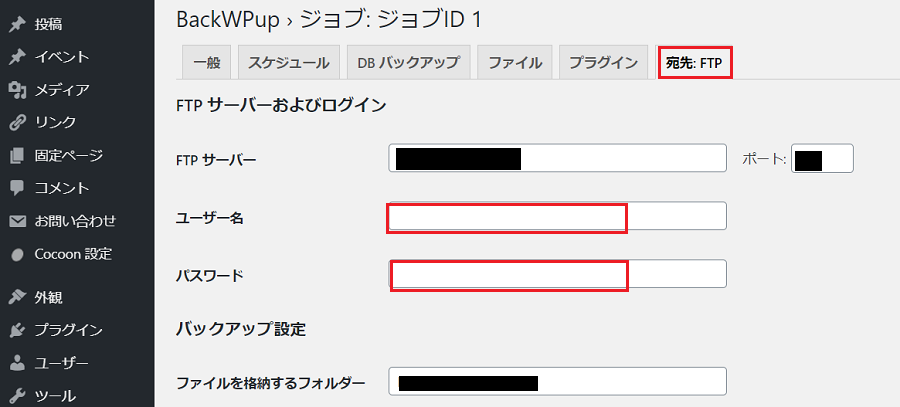
画面の通り、FTPでのエラーがでた場合によくあるのが保存したはずの「ユーザー名」と「パスワード」が消えていることがあります。
これは、WordPressの更新などで設定情報がが一旦リセットされる場合があり、設定が消えてしまうことがあります。
この場合は、以前保存していたサーバーのユーザー名とパスワードを入力すれば、またバックアップが取れるようになります。
Append/Restart not permitted, try again.エラー: FTP サーバーへバックアップを転送できません。と表示されていたら。
FTPの接続情報は間違いないのに、なぜFTPにバックアップが出来ない事があります。
このエラーは、転送量(バックアップファイルの容量)に対して、サーバーへのアップロードの時間が足りない場合に起きるエラーです。
[28-Aug-2020 10:22:49] 警告: ftp_nb_fput(): XXXX/ZZZZZZ_72C4HXFV01.zip: Append/Restart not permitted, try again [28-Aug-2020 10:22:49] エラー: FTP サーバーへバックアップを転送できません。 [28-Aug-2020 10:22:49] 2. FTP サーバーへバックアップファイルを送信します… [28-Aug-2020 10:22:50] FTP サーバーに接続: XXXX [28-Aug-2020 10:22:50] FTP クライアントコマンド: YYYY [28-Aug-2020 10:22:50] FTP サーバーの応答: User 104ichi logged in. [28-Aug-2020 10:22:50] FTP クライアントコマンド: SYST [28-Aug-2020 10:22:50] FTP サーバーの応答: UNIX [28-Aug-2020 10:22:50] FTP クライアントコマンド: PASV [28-Aug-2020 10:22:50] FTP サーバーの応答: パッシブモードで入る [28-Aug-2020 10:22:50] FTP へアップロード開始…
このときは、BackWPupの設定画面に移動します。
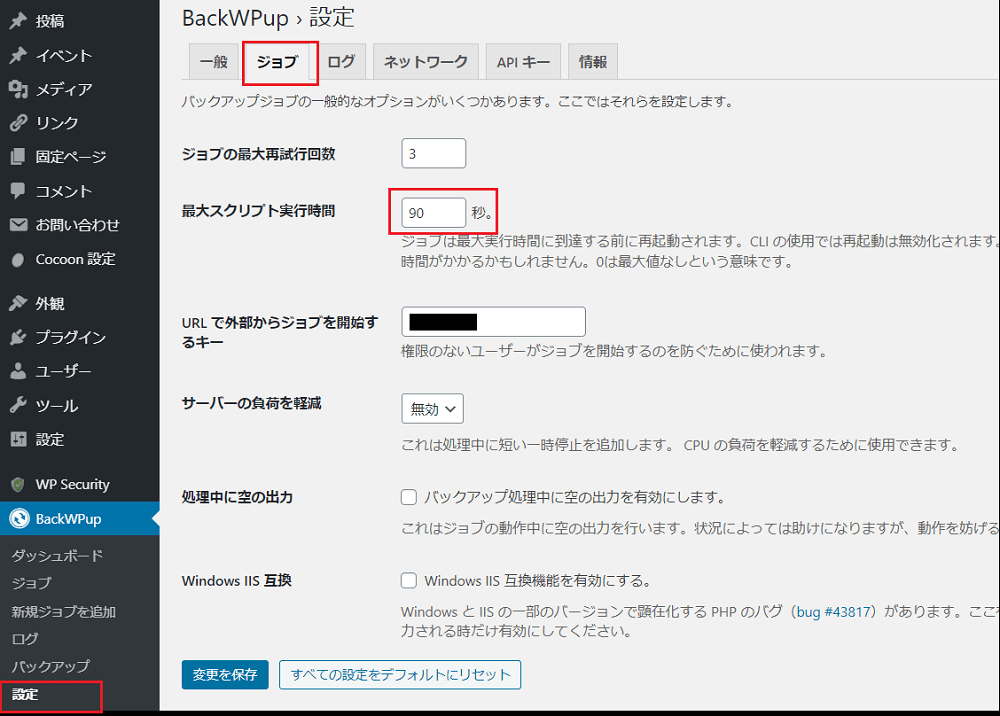
すると画面には「最大スクリプト実行時間」の項目がありますが、標準では30秒で設定されています。
ここの時間を画面のように90秒に伸ばしてみると、上手くいく場合があります。
警告:”/aaa/bbb/filename.zip 3172000000の”のファイルサイズを取得出来ません。ファイルが大きすぎる可能性があり、キューに追加されません。
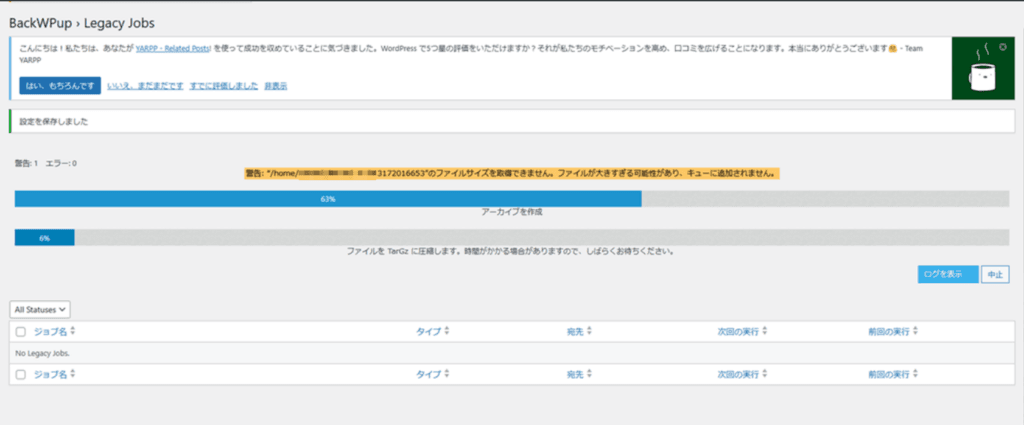
この警告は、3GB以上のファイルを検知すると出てくる警告です。
見出しに記載した3172000000という数値はファイルサイズのことで、単位で表現すると3.172GBという容量です。(例として適当に数値を入れました)
不思議なことに、WordPressが配置されているディレクトリよりも、上位層のファイルでもこのように警告が出る場合があります。
そのため、WordPressとは別のディレクトリに大きなファイルを保存しているとこのように警告がでます。
ただ、これはあくまで警告なのでバックアップ自体は問題なく完了するはずです。ですので、意図的に大きいファイルを配置しているのであれば無視して問題ありません。
もしバックアップ完了前にエラーが発生している場合は、エラーログを確認して別途対応する必要があります。
まとめ
BackWPupの代表的なエラー対応について書きましたが、エラーとは別の話になりますが、バックアップの数を設定しないために、サーバーがパンパンになってしまったなんて言う人も今まで何人かいました。
BackWPupを設定する際には、どこに保存されて、どのくらいの容量なのかなどはしっかり確認して下さい。
以上、【プラグイン】BackWPupで起こるエラーと対処方法でした!

AI活用に関する情報からマーケティング、WEB3.0、本の紹介やセミナーイベント情報などを週1回発行しています。(無料)AIによる効率化に興味のある経営者や個人事業主のかたに特におすすめです。


コメント